Použití typu obsahu k ukládání hodnot klíčů JSON v App Configuration
Data se ve službě App Configuration ukládají jako hodnoty klíče, kde se hodnoty ve výchozím nastavení považují za typ řetězce. Vlastní typ ale můžete zadat pomocí vlastnosti typu obsahu přidružené ke každé hodnotě klíče. Tento proces zachovává původní typ vašich dat nebo způsobí, že se vaše aplikace chová odlišně podle typu obsahu.
Přehled
Ve službě App Configuration můžete jako typ obsahu hodnot klíčů použít typ média JSON, abyste mohli využít následující výhody:
- Jednodušší správa dat: Správa hodnot klíčů, jako jsou pole, se na webu Azure Portal stane mnohem jednodušší.
- Vylepšený export dat: Při exportu dat se zachovají primitivní typy, pole a objekty JSON.
- Nativní podpora u zprostředkovatele konfigurace aplikace: Hodnoty klíčů s typem obsahu JSON budou při využívání knihoven zprostředkovatele konfigurace aplikací ve vašich aplikacích fungovat správně.
Platný typ obsahu JSON
Typy médií, jak je zde definováno, se dají přiřadit k typu obsahu přidruženému ke každé hodnotě klíče.
Typ média se skládá z typu a podtypu. Pokud je application typ a podtyp (nebo přípona) je json, bude typ média považován za platný typ obsahu JSON.
Mezi příklady platných typů obsahu JSON patří:
application/jsonapplication/activity+jsonapplication/vnd.foobar+json;charset=utf-8
Platné hodnoty JSON
Pokud má klíč-hodnota typ obsahu JSON, musí být jeho hodnota v platném formátu JSON, aby ji klienti mohli správně zpracovat. V opačném případě můžou klienti selhat nebo se vrátit a považovat za formát řetězce. Mezi příklady platných hodnot JSON patří:
"John Doe"723falsenull"2020-01-01T12:34:56.789Z"[1, 2, 3, 4]{"ObjectSetting":{"Targeting":{"Default":true,"Level":"Information"}}}
Poznámka:
Ve zbývající části tohoto článku se všechny hodnoty klíče v konfiguraci aplikace, které mají platný typ obsahu JSON, a platná hodnota JSON se bude označovat jako hodnota klíče JSON.
V tomto kurzu se naučíte:
- Vytvořte hodnoty klíčů JSON v App Configuration.
- Naimportujte hodnoty klíčů JSON ze souboru JSON.
- Export hodnot klíčů JSON do souboru JSON
- Využití hodnot klíčů JSON ve vašich aplikacích
Pokud ještě nemáte předplatné Azure, vytvořte si bezplatný účet Azure před tím, než začnete.
Požadavky
Použijte prostředí Bash v Azure Cloud Shellu. Další informace najdete v tématu Rychlý start pro Bash v Azure Cloud Shellu.
Pokud dáváte přednost místnímu spouštění referenčních příkazů rozhraní příkazového řádku, nainstalujte Azure CLI. Pokud používáte Windows nebo macOS, zvažte spuštění Azure CLI v kontejneru Docker. Další informace najdete v tématu Jak spustit Azure CLI v kontejneru Dockeru.
Pokud používáte místní instalaci, přihlaste se k Azure CLI pomocí příkazu az login. Pokud chcete dokončit proces ověřování, postupujte podle kroků zobrazených na terminálu. Další možnosti přihlášení najdete v tématu Přihlášení pomocí Azure CLI.
Po zobrazení výzvy nainstalujte rozšíření Azure CLI při prvním použití. Další informace o rozšířeních najdete v tématu Využití rozšíření v Azure CLI.
Spuštěním příkazu az version zjistěte verzi a závislé knihovny, které jsou nainstalované. Pokud chcete upgradovat na nejnovější verzi, spusťte az upgrade.
- App Configuration Store. Vytvořte úložiště.
- Tento kurz vyžaduje verzi 2.10.0 nebo novější azure CLI. Pokud používáte Azure Cloud Shell, je už nainstalovaná nejnovější verze.
Vytvoření hodnot klíčů JSON v App Configuration
Hodnoty klíčů JSON je možné vytvořit pomocí webu Azure Portal, Azure CLI nebo importem ze souboru JSON. V této části najdete pokyny k vytvoření stejných hodnot klíčů JSON pomocí všech tří metod.
Vytvoření hodnot klíčů JSON pomocí webu Azure Portal
Do app Configuration Storu přidejte následující hodnoty klíčů. Ponechte popisek s výchozí hodnotou. Další informace o tom, jak přidat hodnoty klíčů do úložiště pomocí webu Azure Portal nebo rozhraní příkazového řádku, najdete v tématu Vytvoření hodnoty klíče.
| Key | Hodnota | Typ obsahu |
|---|---|---|
| Nastavení:BackgroundColor | "Zelená" | application/json |
| Nastavení:FontSize | 24 | application/json |
| Nastavení:UseDefaultRouting | false | application/json |
| Nastavení:BlockedUsers | null | application/json |
| Nastavení:ReleaseDate | "2020-08-04T12:34:56.789Z" | application/json |
| Nastavení:RolloutPercentage | [25,50,75,100] | application/json |
| Nastavení:Protokolování | {"Test":{"Level":"Debug"},"Prod":{"Level":"Warning"}} | application/json |
- Vyberte Použít.
Vytvoření hodnot klíčů JSON pomocí Azure CLI
Následující příkazy vytvoří ve službě App Configuration Store hodnoty klíčů JSON. Nahraďte <appconfig_name> názvem obchodu App Configuration Store.
appConfigName=<appconfig_name>
az appconfig kv set -n $appConfigName --content-type application/json --key Settings:BackgroundColor --value \"Green\"
az appconfig kv set -n $appConfigName --content-type application/json --key Settings:FontSize --value 24
az appconfig kv set -n $appConfigName --content-type application/json --key Settings:UseDefaultRouting --value false
az appconfig kv set -n $appConfigName --content-type application/json --key Settings:BlockedUsers --value null
az appconfig kv set -n $appConfigName --content-type application/json --key Settings:ReleaseDate --value \"2020-08-04T12:34:56.789Z\"
az appconfig kv set -n $appConfigName --content-type application/json --key Settings:RolloutPercentage --value [25,50,75,100]
az appconfig kv set -n $appConfigName --content-type application/json --key Settings:Logging --value {\"Test\":{\"Level\":\"Debug\"},\"Prod\":{\"Level\":\"Warning\"}}
Důležité
Pokud k vytváření hodnot klíčů JSON používáte Azure CLI nebo Azure Cloud Shell, musí být zadaná hodnota řetězec JSON s řídicím znakem.
Import hodnot klíčů JSON ze souboru
Vytvořte soubor JSON s následujícím Import.json obsahem a naimportujte ho jako hodnoty klíče do app Configuration:
{
"Settings": {
"BackgroundColor": "Green",
"BlockedUsers": null,
"FontSize": 24,
"Logging": {"Test":{"Level":"Debug"},"Prod":{"Level":"Warning"}},
"ReleaseDate": "2020-08-04T12:34:56.789Z",
"RolloutPercentage": [25,50,75,100],
"UseDefaultRouting": false
}
}
az appconfig kv import -s file --format json --path "~/Import.json" --content-type "application/json" --separator : --depth 2
Poznámka:
Argument --depth slouží k zploštění hierarchických dat ze souboru do hodnot klíčů. V tomto kurzu se zadává hloubka pro předvedení, že objekty JSON můžete uložit také jako hodnoty v App Configuration. Pokud není zadána hloubka, objekty JSON se ve výchozím nastavení zploštějí na nejnižší úroveň.
Hodnoty klíče JSON, které jste vytvořili, by měly v konfiguraci aplikace vypadat takto:
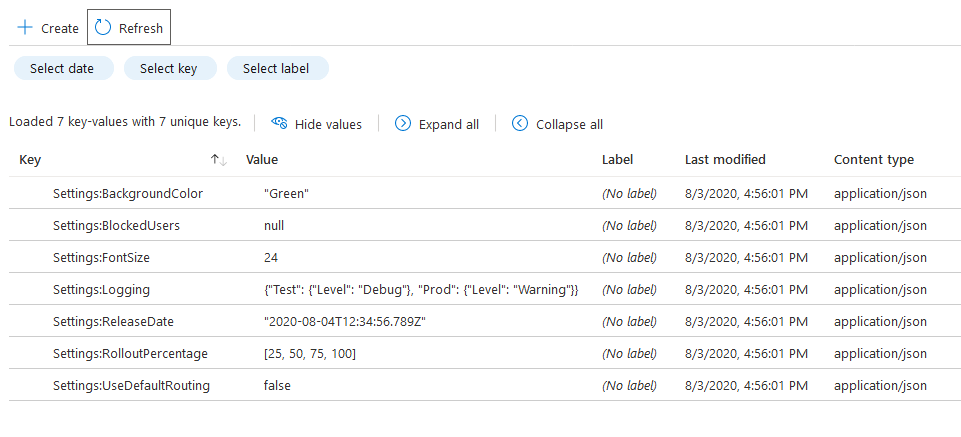
Pokud to chcete zkontrolovat, otevřete prostředek Konfigurace aplikace na webu Azure Portal a přejděte do Průzkumníka konfigurace.
Export hodnot klíčů JSON do souboru
Jednou z hlavních výhod použití hodnot klíčů JSON je možnost zachovat původní datový typ hodnot při exportu. Pokud klíč-hodnota v App Configuration nemá typ obsahu JSON, jeho hodnota se bude považovat za řetězec.
Zvažte tyto hodnoty klíčů bez typu obsahu JSON:
| Key | Hodnota | Typ obsahu |
|---|---|---|
| Nastavení:FontSize | 24 | |
| Nastavení:UseDefaultRouting | false (nepravda) |
Při exportu těchto hodnot klíčů do souboru JSON se hodnoty exportují jako řetězce:
{
"Settings": {
"FontSize": "24",
"UseDefaultRouting": "false"
}
}
Při exportu hodnot klíče JSON do souboru ale všechny hodnoty zachová původní datový typ. Pokud chcete tento proces ověřit, exportujte hodnoty klíčů z konfigurace aplikace do souboru JSON. Uvidíte, že exportovaný soubor má stejný obsah jako Import.json soubor, který jste předtím naimportovali.
az appconfig kv export -d file --format json --path "~/Export.json" --separator :
Poznámka:
Pokud má úložiště App Configuration nějaké hodnoty klíčů bez typu obsahu JSON, exportují se také do stejného souboru ve formátu řetězce.
Využívání hodnot klíčů JSON v aplikacích
Nejjednodušší způsob, jak ve své aplikaci využívat hodnoty klíčů JSON, je prostřednictvím knihoven zprostředkovatele konfigurace aplikací. S knihovnami zprostředkovatele nemusíte ve své aplikaci implementovat speciální zpracování hodnot klíčů JSON. Budou analyzovány a převedeny tak, aby odpovídaly nativní konfiguraci vaší aplikace.
Pokud máte například v konfiguraci aplikace následující klíč-hodnota:
| Key | Hodnota | Typ obsahu |
|---|---|---|
| Nastavení | {"FontSize":24,"UseDefaultRouting":false} | application/json |
Vaše konfigurace aplikace .NET bude mít následující hodnoty klíče:
| Key | Hodnota |
|---|---|
| Nastavení:FontSize | 24 |
| Nastavení:UseDefaultRouting | false (nepravda) |
K novým klíčům můžete přistupovat přímo nebo můžete zvolit vytvoření vazby konfiguračních hodnot k instancím objektů .NET.
Důležité
Nativní podpora hodnot klíčů JSON je dostupná ve zprostředkovateli konfigurace .NET verze 4.0.0 (nebo novější). Další informace najdete v části Další kroky .
Pokud ke čtení hodnot klíčů ze služby App Configuration na základě typu obsahu používáte sadu SDK nebo rozhraní REST API, zodpovídá vaše aplikace za parsování hodnoty klíče JSON.
Vyčištění prostředků
Pokud nechcete dál používat prostředky vytvořené v tomto článku, odstraňte skupinu prostředků, kterou jste tady vytvořili, abyste se vyhnuli poplatkům.
Důležité
Odstranění skupiny prostředků je nevratné. Skupina prostředků a všechny prostředky v ní se trvale odstraní. Ujistěte se, že omylem neodstraníte nesprávnou skupinu prostředků nebo prostředky. Pokud jste vytvořili prostředky pro tento článek ve skupině prostředků, která obsahuje další prostředky, které chcete zachovat, odstraňte jednotlivé prostředky z příslušného podokna místo odstranění skupiny prostředků.
- Přihlaste se k webu Azure Portal a vyberte skupiny prostředků.
- Do pole Filtrovat podle názvu zadejte název vaší skupiny prostředků.
- V seznamu výsledků vyberte název skupiny prostředků, abyste zobrazili přehled.
- Vyberte Odstranit skupinu prostředků.
- Zobrazí se výzva k potvrzení odstranění skupiny prostředků. Potvrďte název skupiny prostředků a vyberte Odstranit.
Po chvíli se skupina prostředků a všechny její prostředky odstraní.
Další kroky
Teď, když víte, jak pracovat s hodnotami klíčů JSON v App Configuration Storu, vytvořte aplikaci pro využívání těchto hodnot klíčů:
